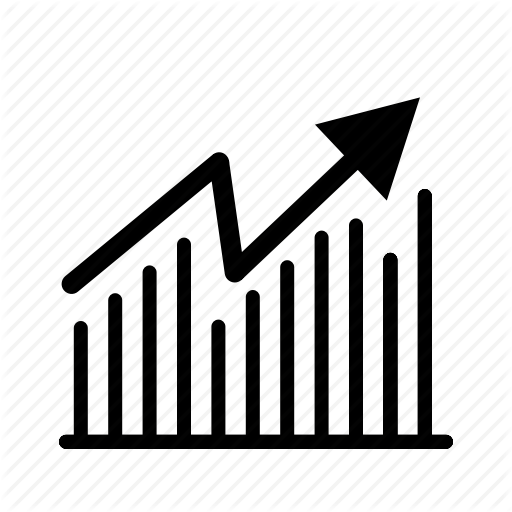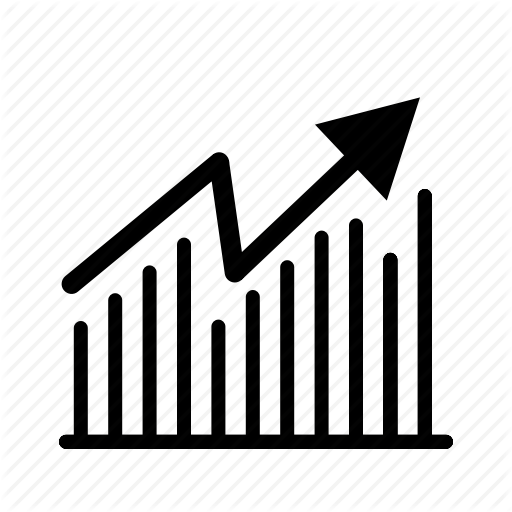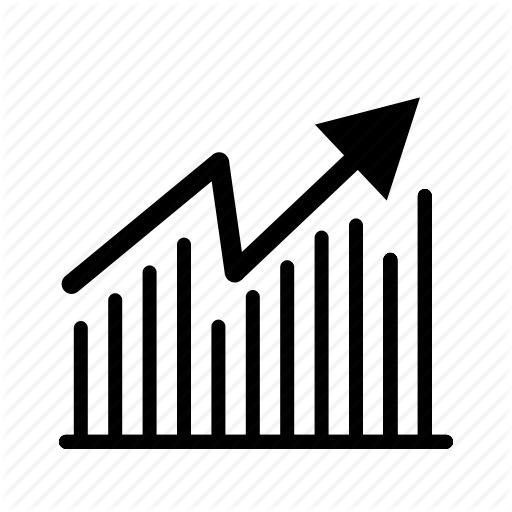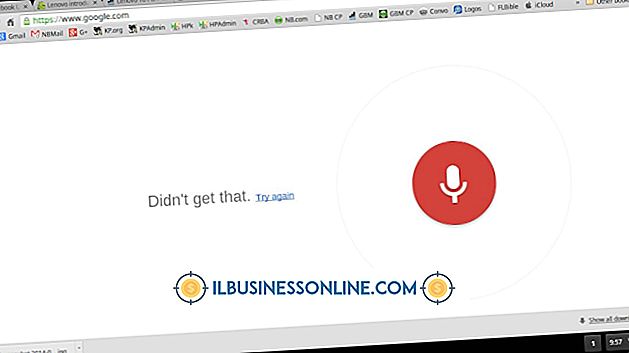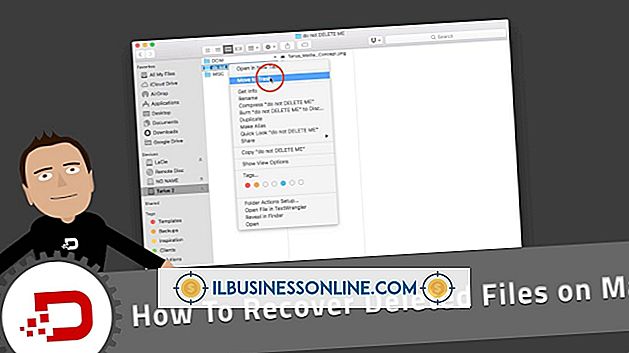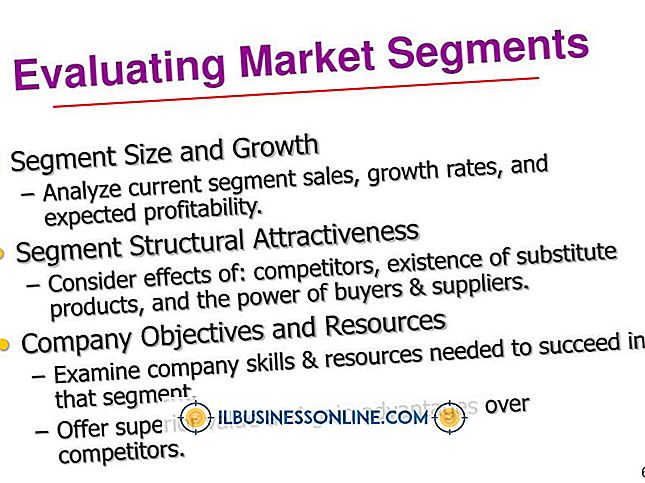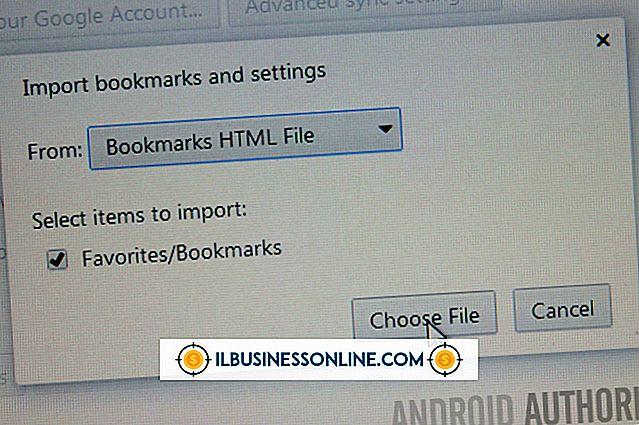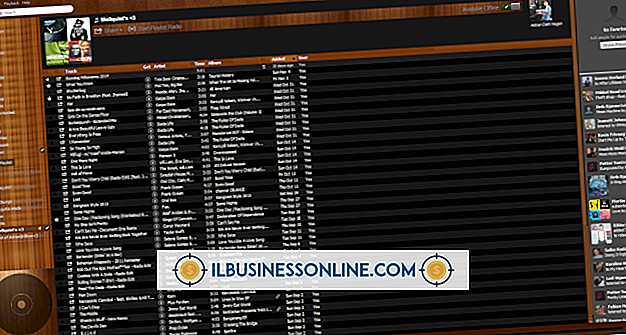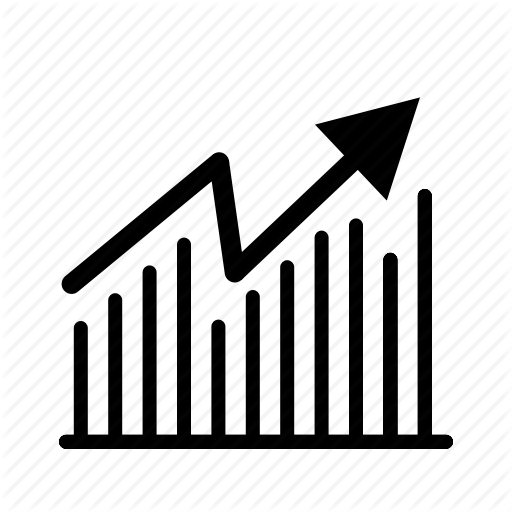Como alterar a cor de plano de fundo em um cartão de visita no Publisher

Usar o Microsoft Publisher é uma maneira ideal para uma pequena empresa obter seu nome na comunidade e nas mãos dos clientes em potencial - não há necessidade de pagar preços altos de impressão e solicitar grandes quantidades de cartões em massa necessários quando você pode fazer o seu próprio. O Publisher, que vem com seu próprio conjunto de modelos de cartão de visita, também permite alterar cartões existentes. Se você tiver um arquivo anterior à sua marca comercial ou quiser ir em outra direção de cores, use o Publisher para alterar o plano de fundo do cartão de visita e começar a criar novos negócios.
1
Inicie o Publisher. Clique na guia "Arquivo". Clique em "Abrir". Navegue até a publicação com o cartão de visita com a cor de fundo para alterar e clique duas vezes no arquivo. Ele é aberto na tela do editor.
2
Clique na guia "Design da página" na parte superior da tela. Clique no botão "Background" no lado direito da faixa de opções.
3
Clique em uma das opções de cor de fundo predefinidas, que incluem sólidos e gradientes, ou clique no link "Mais Fundos".
4
Clique nas guias da janela "Efeitos de preenchimento" para alterar o plano de fundo no cartão de visita. Clique em "OK" quando estiver satisfeito.
5
Revise o cartão de visita. Em alguns casos, a nova cor de plano de fundo não ficará visível, porque o modelo de cartão de visita tem designs em blocos sobrepostos no plano de fundo real do cartão, especialmente se você usar um modelo do Publisher. Nesse caso, clique uma vez no que parece ser um grande bloco sólido de cor no cartão. Pressione a tecla "Excluir". Isso deve excluir o elemento de design, permitindo que a nova cor de plano de fundo seja exibida. Repita para remover os elementos de design conforme desejado até que todo o plano de fundo seja exibido no cartão.
Dicas
- Você também pode alterar o plano de fundo de um modelo de cartão de visita do Publisher quase da mesma maneira. Ao iniciar o Publisher, em vez de navegar para a opção "Abrir" na guia "Arquivo", clique no botão "Cartões de visita" na seção "Mais populares" da tela "Modelos disponíveis". Navegue pelos tipos de cartão e clique duas vezes em um para abri-lo na área de trabalho do Publicador e siga o restante das instruções aqui.
- Embora o Publisher mostre apenas um cartão de visita em sua área de trabalho, ele é configurado para renderizar uma página inteira de cartões, assim como a página perfurada do cartão. Para visualizar a página inteira de cartões, clique na guia "Arquivo" e selecione "Imprimir". O lado direito da tela mostrará a página inteira de cartões.